Die Zuordnung ermöglicht grundsätzlich Benutzern, die mit einem bestimmten Netzwerk verbunden sind, Zugriff über den gemeinsam genutzten Computer. Die auf dem Netzlaufwerk abgelegten Daten sind gesichert und Benutzer benötigen Sicherheitsberechtigungen, um darauf zuzugreifen. Die Datenbank eines Unternehmens kann über ein Netzwerk gespeichert werden, sodass bestimmte Benutzer auf ihren eigenen Ordner zugreifen können, in dem bestimmte Daten gespeichert sind. Die Netzlaufwerke sind auch auf Hochschulcampus nützlich, wo die Daten von Studenten und Fakultäten in einem separaten Ordner gespeichert werden. Sie benötigen eine Berechtigung oder Sicherheitsberechtigung, um darauf zuzugreifen. Es ist auch zu beachten, dass der Administrator die Benutzer ändern kann, die Zugriff auf ein bestimmtes Verzeichnis haben.
Netzlaufwerke sind für jedes Benutzerkonto separat. Es ist nur von dem Benutzerkonto aus zugänglich, von dem aus es erstellt wurde. Mit anderen Worten, es ist nicht für Benutzer verfügbar, die Benutzerkonten auf demselben Gerät haben.
Sie können als Festplatten bezeichnet werden, gekennzeichnet durch Namen/Buchstaben/Zahlen gefolgt von Verzeichnisspeicherorten, die durch das Symbol „\“ getrennt sind.
Beispiel – A: \ Verzeichnis \Pfad \ Ordner
Schritte für die Netzlaufwerkszuordnung in Windows 10
Das Mapping ist einfach und ähnelt fast dem in früheren Betriebssystemen von Microsoft. Schritte, die Sie befolgen müssen, um Ihren Netzwerkordner zuzuordnen, sind:
Öffnen Sie den „Datei-Explorer“. Gehen Sie zu Dieser PC.
Du wirst es finden Netzlaufwerk zuordnen Option oben unter der Registerkarte Computer. Dies ist das Menüband.
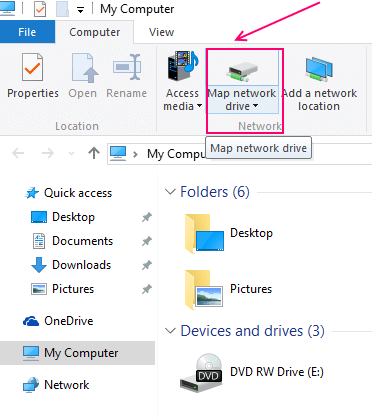
Nachdem Sie darauf geklickt haben, erscheint ein Dialogfeld. Geben Sie den Buchstaben an, den Sie für Ihr Laufwerk haben möchten.
TIP - Es ist besser, einen Buchstaben aus dem letzten der Alphabete zu wählen, um sicherzustellen, dass es nicht zu Kollisionen mit anderen Netzlaufwerken kommt, die möglicherweise das gleiche Alphabet wie Ihres haben. Dies verringert die Wahrscheinlichkeit von Konflikten
Suchen Sie nach dem Ordner, den Sie zuordnen möchten. Sie können die Adresse des Verzeichnisses auch direkt in das Feld eingeben, ohne zu browsen.
Der Ordner muss freigegeben werden, um ihn zuzuordnen. Sie können dies überprüfen, indem Sie mit der rechten Maustaste auf den Ordner klicken und die Eigenschaften auswählen. Darunter finden Sie die Option Advanced Sharing auf der Registerkarte Sharing. Nachdem Sie auf Erweiterte Freigabe geklickt haben, wird ein neues Feld angezeigt, in dem Sie sicherstellen müssen, ob die Option „Diesen Ordner freigeben“ ausgewählt ist oder nicht. Wenn nicht, wählen Sie es aus und klicken Sie auf OK.
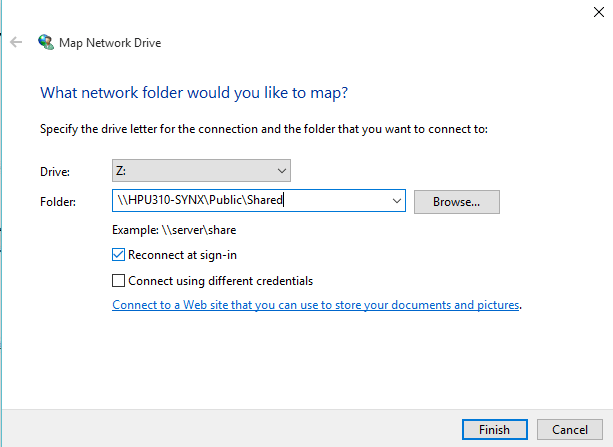
Stellen Sie anschließend sicher, dass die Option Bei Anmeldung wiederherstellen aktiviert ist. Wenn nicht, tun Sie dies. Dies ermöglicht die automatische Verbindung dieses Netzwerks, wenn Sie sich das nächste Mal an diesem PC anmelden.
Hinweis- Wenn Sie versuchen, eine Verbindung zu einem freigegebenen Ordner herzustellen, der auf Ihrem Computer nicht verfügbar ist, müssen Sie das Kontrollkästchen „Verbindung mit anderen Anmeldeinformationen herstellen“ aktivieren. Hier können Sie Ihre Zugangsdaten eingeben, die Ihren Benutzernamen und Ihr Passwort beinhalten. Wenden Sie sich an den Netzwerkadministrator, wenn Sie keine Anmeldeinformationen haben.
Klicken Sie auf die Schaltfläche Fertig stellen.
Überprüfen Sie nun in den Netzwerkstandorten, ob Ihr ausgewähltes Netzwerk angezeigt wird oder nicht. Das x-Zeichen auf dem Laufwerk weist auf Nichtverfügbarkeit hin. Überprüfen Sie in diesem Fall Ihre Netzwerkverbindungen.
Wenn Sie diese Verbindung deaktivieren möchten, können Sie mit der rechten Maustaste klicken und dann auf die Option Trennen klicken.
So können Sie Ihre freigegebenen Dateien jetzt ganz einfach von diesem Netzlaufwerk abrufen. Es funktioniert genau wie Ihre Festplatte, von der aus Sie Dateien lesen und schreiben können, indem Sie auf dieses bestimmte Laufwerk zugreifen.
Beachten Sie Folgendes: – Wenn Sie Verbindungen wie LAN oder WAN haben, muss der Host-Computer online sein, um die Verfügbarkeit von Netzwerklaufwerken sicherzustellen.
Jetzt denken wir, dass Network Mapping einfacher für Sie ist. Ist es nicht?

